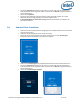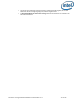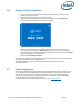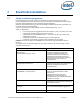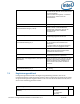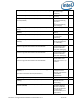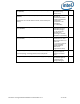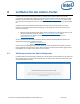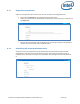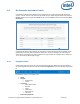Intel Unite Solution Enterprise Installation Guide
Intel Unite® Lösung Installationsleitfaden für Unternehmen v3.1.7 33 von 90
6.6 Chrome OS Client-Installation
Gehen Sie auf Ihrem Chromebook-Gerät zum Apple App Store und laden Sie die Intel Unite
Software für Ihren Client herunter.
Sobald die App heruntergeladen wurde, öffnen Sie die App.
Klicken Sie auf das Zahnradsymbol in der oberen rechten Ecke, um auf die Einstellungen
zuzugreifen und die erforderlichen Informationen einzugeben.
Geben Sie unter Einstellungen Ihren gewählten Bildschirmnamen, Ihre E-Mail-Adresse und
Serverinformationen ein. Sie können Automatisch auswählen, um den Server zu suchen oder
wenn die Verbindung zu einem bestimmten Server hergestellt werden soll, klicken Sie auf Manuell
und geben den Server für die Verbindung ein.
Klicken Sie auf Einstellungen speichern.
Sie können eine Verbindung zum Hub herstellen, indem Sie die PIN eingeben, die auf dem Bildschirm oder
der Anzeige angezeigt wird, und die Freigabe starten.
Im Benutzerhandbuch der Intel Unite® Lösung finden Sie Informationen zu Funktionen und
Benutzerinformationen.
6.7 Client-Konfiguration
Client-Konfigurationseinstellungen können über das Admin-Portal geändert werden. Im Admin-Portal ist
ein Standardprofil mit Standardkonfigurationseinstellungen enthalten, das auf alle Clients angewendet
wird, die beim Server einchecken. Die Konfigurationsoptionen werden an den Client weitergegeben,
nachdem eine Verbindung vom Client mit dem Enterprise-Server hergestellt wurde. Die Einstellungen
werden bei jedem Einchecken des Clients aktualisiert.
Für weitere Informationen zu Ihren Konfigurationsoptionen siehe Profilkonfiguration .